USB port OPEL ADAM 2017 Instruktionsbog til Infotainment (in Danish)
[x] Cancel search | Manufacturer: OPEL, Model Year: 2017, Model line: ADAM, Model: OPEL ADAM 2017Pages: 93, PDF Size: 1.77 MB
Page 12 of 93
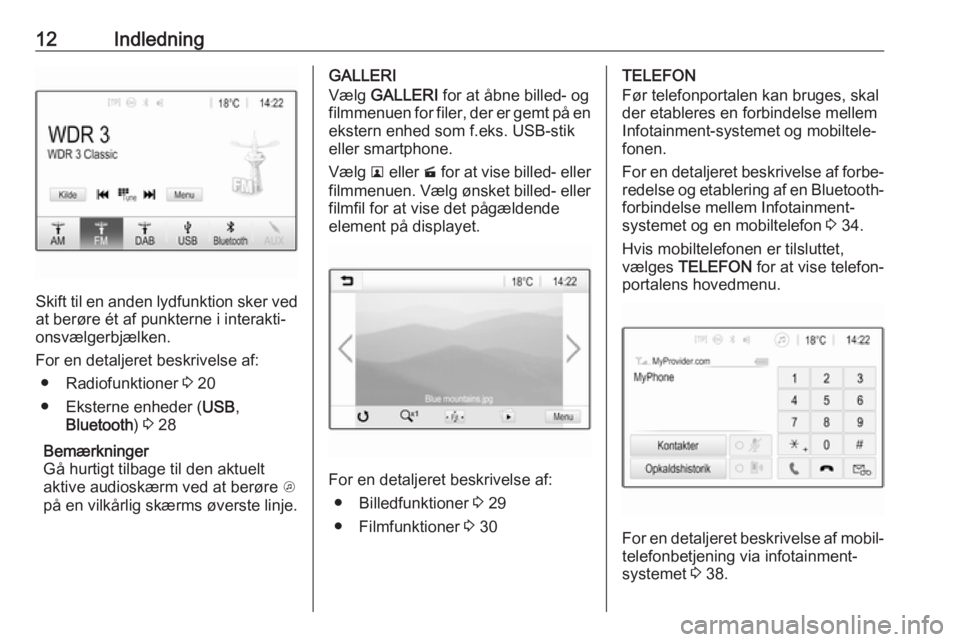
12Indledning
Skift til en anden lydfunktion sker ved
at berøre ét af punkterne i interakti‐
onsvælgerbjælken.
For en detaljeret beskrivelse af: ● Radiofunktioner 3 20
● Eksterne enheder ( USB,
Bluetooth ) 3 28
Bemærkninger
Gå hurtigt tilbage til den aktuelt
aktive audioskærm ved at berøre A
på en vilkårlig skærms øverste linje.
GALLERI
Vælg GALLERI for at åbne billed- og
filmmenuen for filer, der er gemt på en
ekstern enhed som f.eks. USB-stik
eller smartphone.
Vælg l eller m for at vise billed- eller
filmmenuen. Vælg ønsket billed- eller
filmfil for at vise det pågældende
element på displayet.
For en detaljeret beskrivelse af:
● Billedfunktioner 3 29
● Filmfunktioner 3 30
TELEFON
Før telefonportalen kan bruges, skal
der etableres en forbindelse mellem
Infotainment-systemet og mobiltele‐
fonen.
For en detaljeret beskrivelse af forbe‐ redelse og etablering af en Bluetooth-
forbindelse mellem Infotainment-
systemet og en mobiltelefon 3 34.
Hvis mobiltelefonen er tilsluttet,
vælges TELEFON for at vise telefon‐
portalens hovedmenu.
For en detaljeret beskrivelse af mobil‐ telefonbetjening via infotainment-
systemet 3 38.
Page 26 of 93
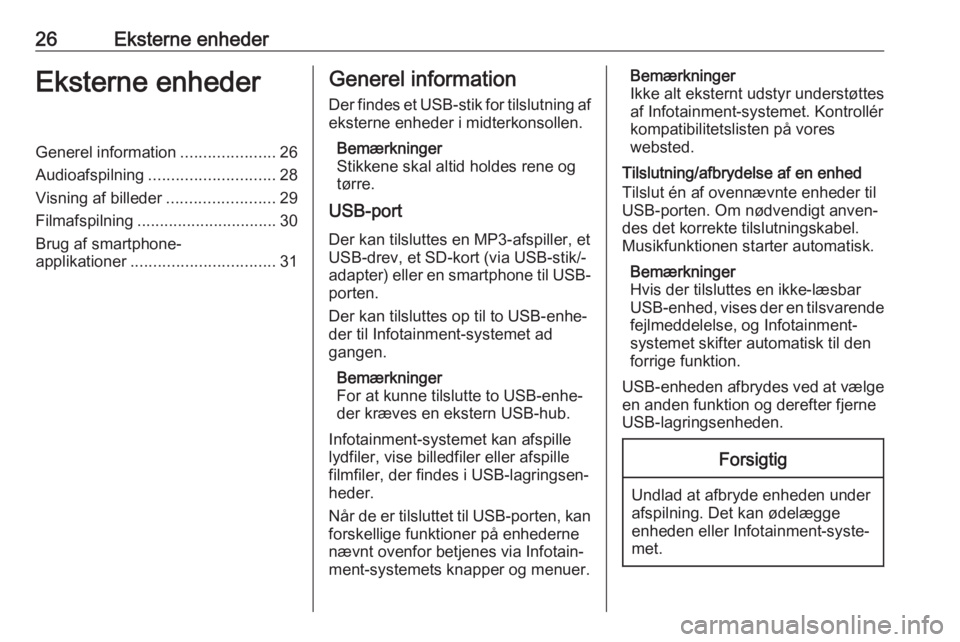
26Eksterne enhederEksterne enhederGenerel information.....................26
Audioafspilning ............................ 28
Visning af billeder ........................29
Filmafspilning ............................... 30
Brug af smartphone- applikationer ................................ 31Generel information
Der findes et USB-stik for tilslutning af eksterne enheder i midterkonsollen.
Bemærkninger
Stikkene skal altid holdes rene og
tørre.
USB-port
Der kan tilsluttes en MP3-afspiller, et
USB-drev, et SD-kort (via USB-stik/-
adapter) eller en smartphone til USB-
porten.
Der kan tilsluttes op til to USB-enhe‐
der til Infotainment-systemet ad
gangen.
Bemærkninger
For at kunne tilslutte to USB-enhe‐
der kræves en ekstern USB-hub.
Infotainment-systemet kan afspille
lydfiler, vise billedfiler eller afspille
filmfiler, der findes i USB-lagringsen‐
heder.
Når de er tilsluttet til USB-porten, kan forskellige funktioner på enhederne
nævnt ovenfor betjenes via Infotain‐
ment-systemets knapper og menuer.Bemærkninger
Ikke alt eksternt udstyr understøttes
af Infotainment-systemet. Kontrollér
kompatibilitetslisten på vores
websted.
Tilslutning/afbrydelse af en enhed
Tilslut én af ovennævnte enheder til
USB-porten. Om nødvendigt anven‐
des det korrekte tilslutningskabel.
Musikfunktionen starter automatisk.
Bemærkninger
Hvis der tilsluttes en ikke-læsbar
USB-enhed, vises der en tilsvarende
fejlmeddelelse, og Infotainment- systemet skifter automatisk til den
forrige funktion.
USB-enheden afbrydes ved at vælge
en anden funktion og derefter fjerne USB-lagringsenheden.Forsigtig
Undlad at afbryde enheden under
afspilning. Det kan ødelægge
enheden eller Infotainment-syste‐
met.
Page 27 of 93
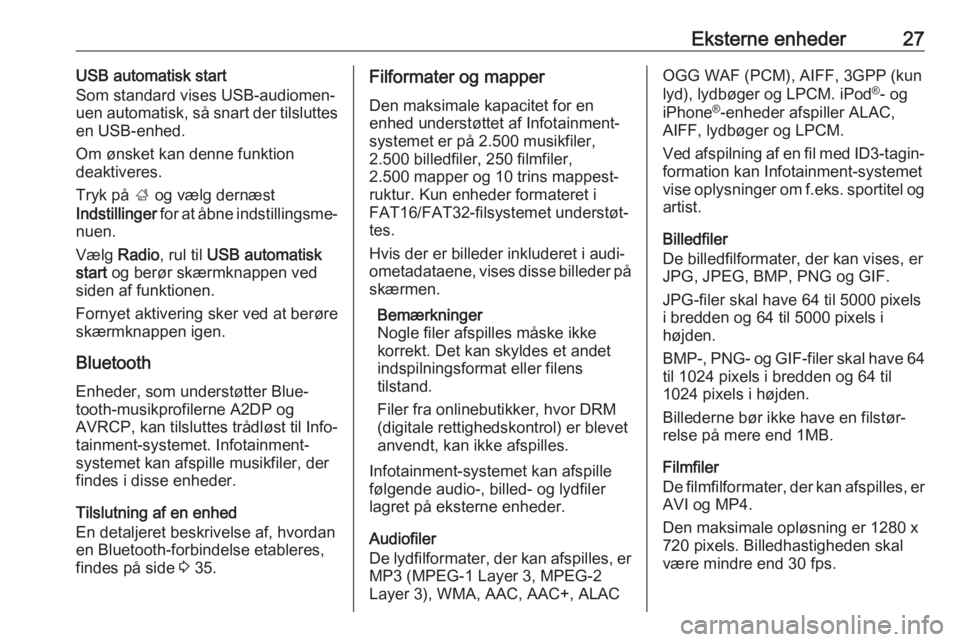
Eksterne enheder27USB automatisk start
Som standard vises USB-audiomen‐
uen automatisk, så snart der tilsluttes
en USB-enhed.
Om ønsket kan denne funktion
deaktiveres.
Tryk på ; og vælg dernæst
Indstillinger for at åbne indstillingsme‐
nuen.
Vælg Radio , rul til USB automatisk
start og berør skærmknappen ved
siden af funktionen.
Fornyet aktivering sker ved at berøre
skærmknappen igen.
Bluetooth
Enheder, som understøtter Blue‐ tooth-musikprofilerne A2DP og
AVRCP, kan tilsluttes trådløst til Info‐
tainment-systemet. Infotainment-
systemet kan afspille musikfiler, der
findes i disse enheder.
Tilslutning af en enhed
En detaljeret beskrivelse af, hvordan
en Bluetooth-forbindelse etableres, findes på side 3 35.Filformater og mapper
Den maksimale kapacitet for en
enhed understøttet af Infotainment-
systemet er på 2.500 musikfiler,
2.500 billedfiler, 250 filmfiler,
2.500 mapper og 10 trins mappest‐
ruktur. Kun enheder formateret i
FAT16/FAT32-filsystemet understøt‐
tes.
Hvis der er billeder inkluderet i audi‐
ometadataene, vises disse billeder på skærmen.
Bemærkninger
Nogle filer afspilles måske ikke
korrekt. Det kan skyldes et andet
indspilningsformat eller filens
tilstand.
Filer fra onlinebutikker, hvor DRM
(digitale rettighedskontrol) er blevet
anvendt, kan ikke afspilles.
Infotainment-systemet kan afspille
følgende audio-, billed- og lydfiler
lagret på eksterne enheder.
Audiofiler
De lydfilformater, der kan afspilles, er
MP3 (MPEG-1 Layer 3, MPEG-2
Layer 3), WMA, AAC, AAC+, ALACOGG WAF (PCM), AIFF, 3GPP (kun
lyd), lydbøger og LPCM. iPod ®
- og
iPhone ®
-enheder afspiller ALAC,
AIFF, lydbøger og LPCM.
Ved afspilning af en fil med ID3-tagin‐ formation kan Infotainment-systemetvise oplysninger om f.eks. sportitel og artist.
Billedfiler
De billedfilformater, der kan vises, er
JPG, JPEG, BMP, PNG og GIF.
JPG-filer skal have 64 til 5000 pixels
i bredden og 64 til 5000 pixels i højden.
BMP -, PNG - og GIF-filer skal have 64
til 1024 pixels i bredden og 64 til 1024 pixels i højden.
Billederne bør ikke have en filstør‐
relse på mere end 1MB.
Filmfiler
De filmfilformater, der kan afspilles, er
AVI og MP4.
Den maksimale opløsning er 1280 x
720 pixels. Billedhastigheden skal
være mindre end 30 fps.
Page 30 of 93
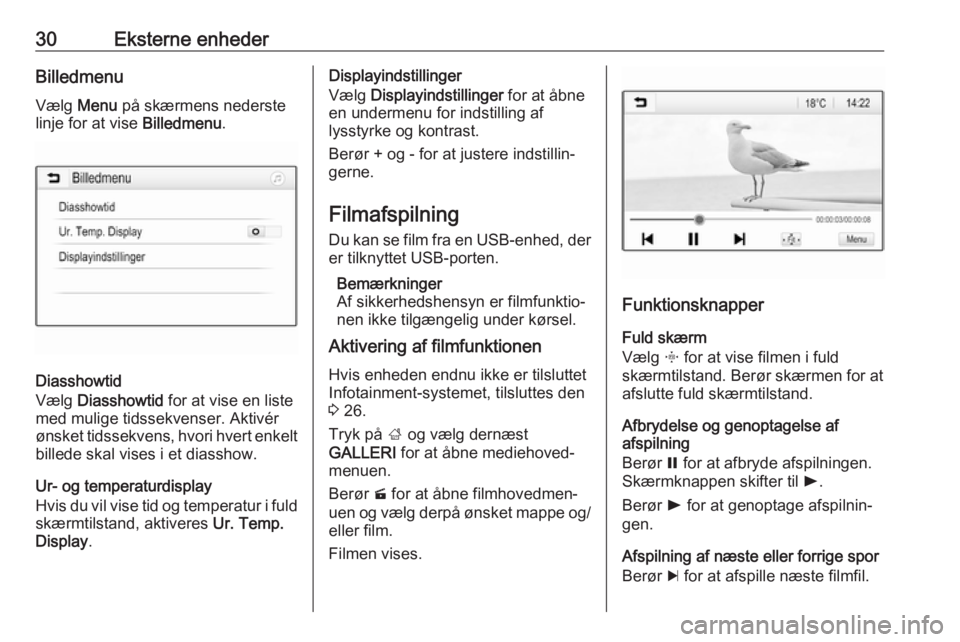
30Eksterne enhederBilledmenu
Vælg Menu på skærmens nederste
linje for at vise Billedmenu.
Diasshowtid
Vælg Diasshowtid for at vise en liste
med mulige tidssekvenser. Aktivér
ønsket tidssekvens, hvori hvert enkelt billede skal vises i et diasshow.
Ur- og temperaturdisplay
Hvis du vil vise tid og temperatur i fuld
skærmtilstand, aktiveres Ur. Temp.
Display .
Displayindstillinger
Vælg Displayindstillinger for at åbne
en undermenu for indstilling af
lysstyrke og kontrast.
Berør + og - for at justere indstillin‐
gerne.
FilmafspilningDu kan se film fra en USB-enhed, der
er tilknyttet USB-porten.
Bemærkninger
Af sikkerhedshensyn er filmfunktio‐
nen ikke tilgængelig under kørsel.
Aktivering af filmfunktionen
Hvis enheden endnu ikke er tilsluttet
Infotainment-systemet, tilsluttes den
3 26.
Tryk på ; og vælg dernæst
GALLERI for at åbne mediehoved‐
menuen.
Berør m for at åbne filmhovedmen‐
uen og vælg derpå ønsket mappe og/ eller film.
Filmen vises.
Funktionsknapper
Fuld skærm
Vælg x for at vise filmen i fuld
skærmtilstand. Berør skærmen for at afslutte fuld skærmtilstand.
Afbrydelse og genoptagelse af
afspilning
Berør = for at afbryde afspilningen.
Skærmknappen skifter til l.
Berør l for at genoptage afspilnin‐
gen.
Afspilning af næste eller forrige spor
Berør c for at afspille næste filmfil.
Page 31 of 93
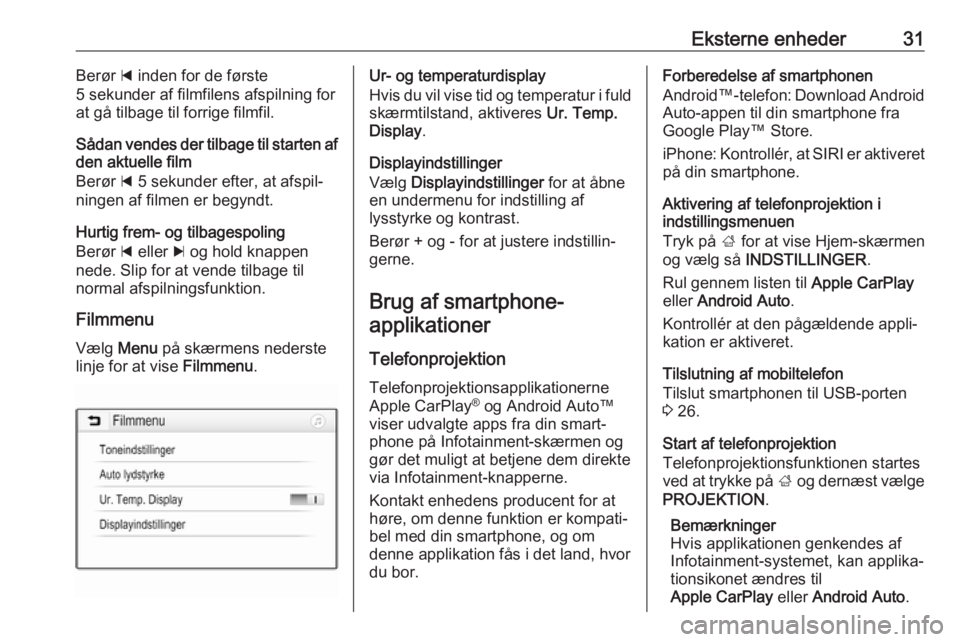
Eksterne enheder31Berør d inden for de første
5 sekunder af filmfilens afspilning for
at gå tilbage til forrige filmfil.
Sådan vendes der tilbage til starten af
den aktuelle film
Berør d 5 sekunder efter, at afspil‐
ningen af filmen er begyndt.
Hurtig frem- og tilbagespoling
Berør d eller c og hold knappen
nede. Slip for at vende tilbage til normal afspilningsfunktion.
Filmmenu
Vælg Menu på skærmens nederste
linje for at vise Filmmenu.Ur- og temperaturdisplay
Hvis du vil vise tid og temperatur i fuld
skærmtilstand, aktiveres Ur. Temp.
Display .
Displayindstillinger
Vælg Displayindstillinger for at åbne
en undermenu for indstilling af
lysstyrke og kontrast.
Berør + og - for at justere indstillin‐ gerne.
Brug af smartphone-applikationer
Telefonprojektion Telefonprojektionsapplikationerne
Apple CarPlay ®
og Android Auto™
viser udvalgte apps fra din smart‐
phone på Infotainment-skærmen og
gør det muligt at betjene dem direkte via Infotainment-knapperne.
Kontakt enhedens producent for at høre, om denne funktion er kompati‐
bel med din smartphone, og om
denne applikation fås i det land, hvor
du bor.Forberedelse af smartphonen
Android™ -telefon: Download Android
Auto-appen til din smartphone fra
Google Play™ Store.
iPhone: Kontrollér, at SIRI er aktiveret på din smartphone.
Aktivering af telefonprojektion i
indstillingsmenuen
Tryk på ; for at vise Hjem-skærmen
og vælg så INDSTILLINGER .
Rul gennem listen til Apple CarPlay
eller Android Auto .
Kontrollér at den pågældende appli‐
kation er aktiveret.
Tilslutning af mobiltelefon
Tilslut smartphonen til USB-porten
3 26.
Start af telefonprojektion
Telefonprojektionsfunktionen startes
ved at trykke på ; og dernæst vælge
PROJEKTION .
Bemærkninger
Hvis applikationen genkendes af
Infotainment-systemet, kan applika‐
tionsikonet ændres til
Apple CarPlay eller Android Auto .
Page 32 of 93
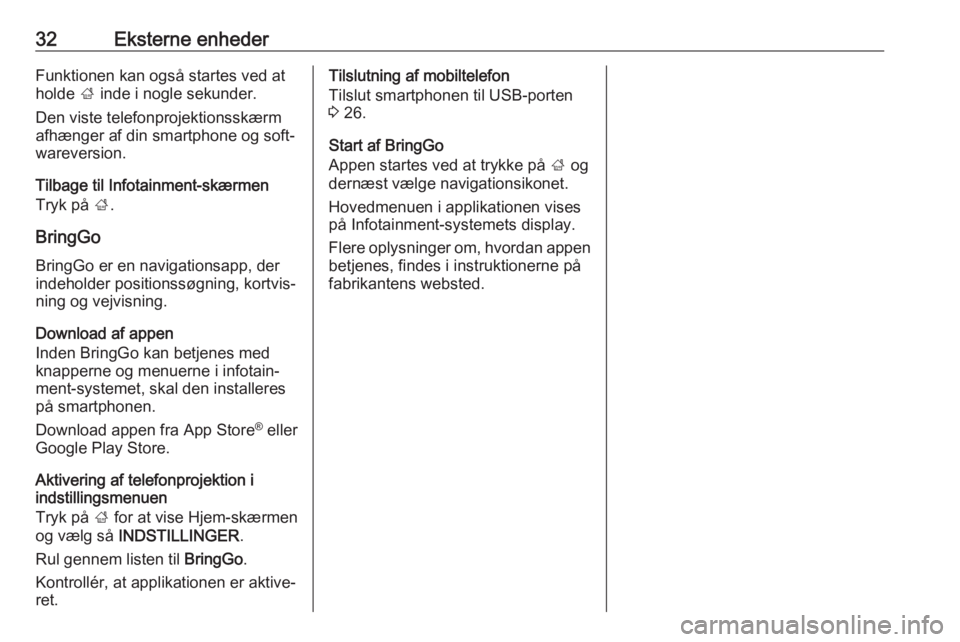
32Eksterne enhederFunktionen kan også startes ved at
holde ; inde i nogle sekunder.
Den viste telefonprojektionsskærm afhænger af din smartphone og soft‐
wareversion.
Tilbage til Infotainment-skærmen
Tryk på ;.
BringGo
BringGo er en navigationsapp, der
indeholder positionssøgning, kortvis‐
ning og vejvisning.
Download af appen
Inden BringGo kan betjenes med
knapperne og menuerne i infotain‐
ment-systemet, skal den installeres på smartphonen.
Download appen fra App Store ®
eller
Google Play Store.
Aktivering af telefonprojektion i
indstillingsmenuen
Tryk på ; for at vise Hjem-skærmen
og vælg så INDSTILLINGER .
Rul gennem listen til BringGo.
Kontrollér, at applikationen er aktive‐ ret.Tilslutning af mobiltelefon
Tilslut smartphonen til USB-porten
3 26.
Start af BringGo
Appen startes ved at trykke på ; og
dernæst vælge navigationsikonet.
Hovedmenuen i applikationen vises
på Infotainment-systemets display.
Flere oplysninger om, hvordan appen betjenes, findes i instruktionerne påfabrikantens websted.
Page 35 of 93
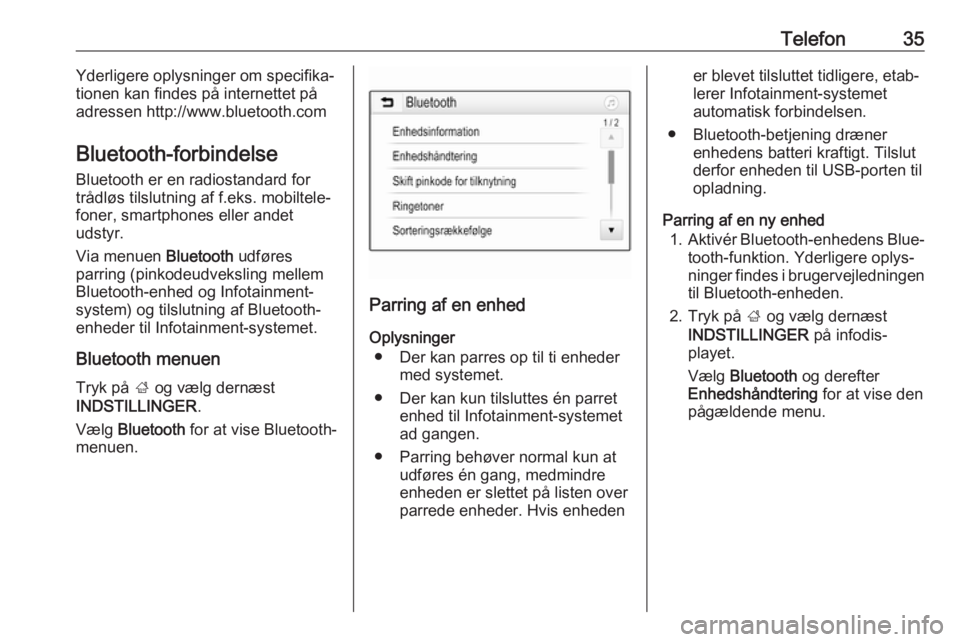
Telefon35Yderligere oplysninger om specifika‐
tionen kan findes på internettet på adressen http://www.bluetooth.com
Bluetooth-forbindelse Bluetooth er en radiostandard for
trådløs tilslutning af f.eks. mobiltele‐
foner, smartphones eller andet
udstyr.
Via menuen Bluetooth udføres
parring (pinkodeudveksling mellem
Bluetooth-enhed og Infotainment- system) og tilslutning af Bluetooth-
enheder til Infotainment-systemet.
Bluetooth menuen
Tryk på ; og vælg dernæst
INDSTILLINGER .
Vælg Bluetooth for at vise Bluetooth-
menuen.
Parring af en enhed
Oplysninger ● Der kan parres op til ti enheder med systemet.
● Der kan kun tilsluttes én parret enhed til Infotainment-systemet
ad gangen.
● Parring behøver normal kun at udføres én gang, medmindre
enheden er slettet på listen over
parrede enheder. Hvis enheden
er blevet tilsluttet tidligere, etab‐
lerer Infotainment-systemet
automatisk forbindelsen.
● Bluetooth-betjening dræner enhedens batteri kraftigt. Tilslut
derfor enheden til USB-porten til
opladning.
Parring af en ny enhed 1. Aktivér Bluetooth-enhedens Blue‐
tooth-funktion. Yderligere oplys‐
ninger findes i brugervejledningen
til Bluetooth-enheden.
2. Tryk på ; og vælg dernæst
INDSTILLINGER på infodis‐
playet.
Vælg Bluetooth og derefter
Enhedshåndtering for at vise den
pågældende menu.
Page 47 of 93
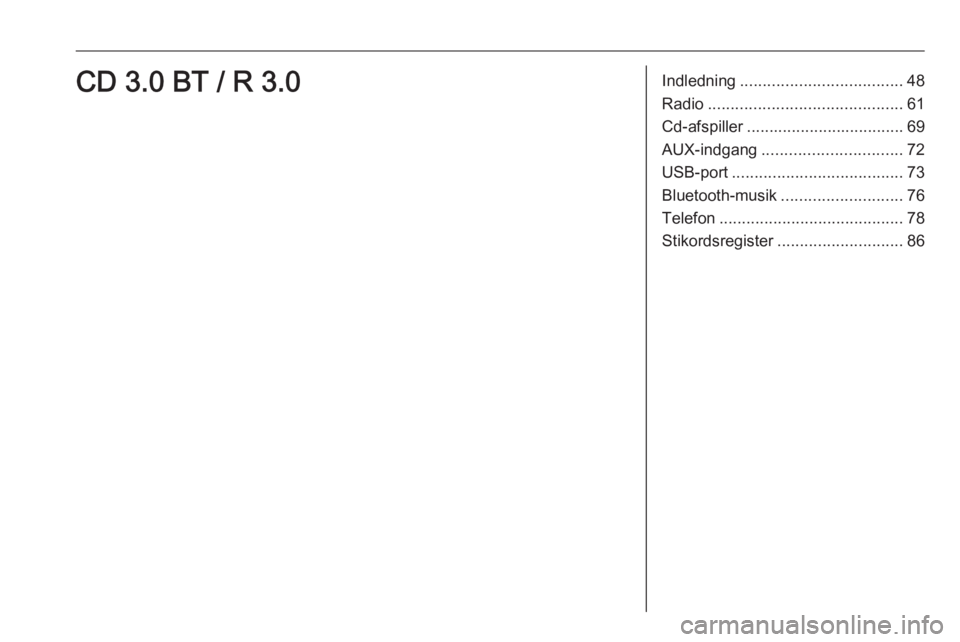
Indledning.................................... 48
Radio ........................................... 61
Cd-afspiller ................................... 69
AUX-indgang ............................... 72
USB-port ...................................... 73
Bluetooth-musik ........................... 76
Telefon ......................................... 78
Stikordsregister ............................ 86CD 3.0 BT / R 3.0
Page 55 of 93
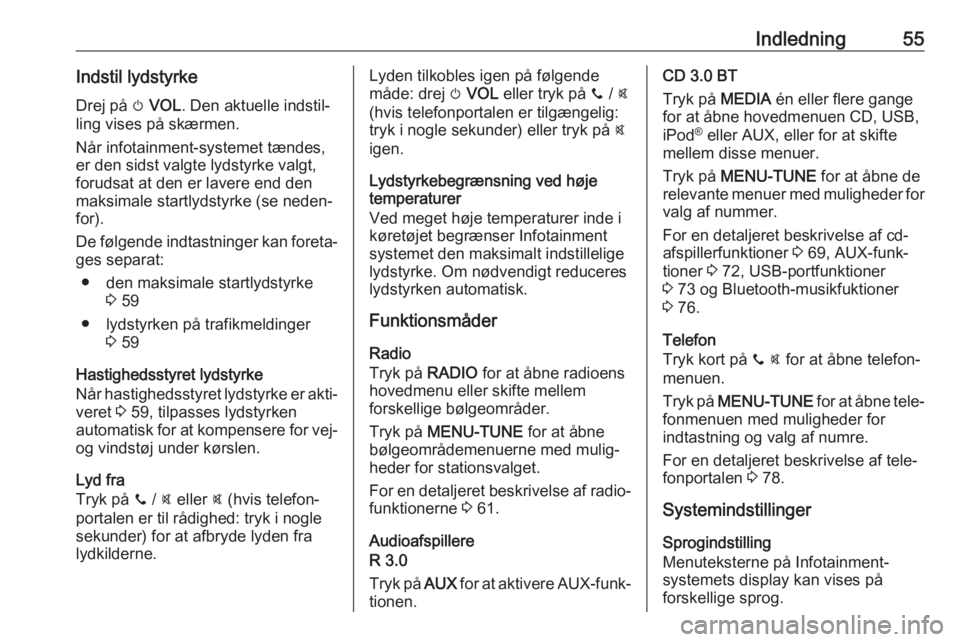
Indledning55Indstil lydstyrkeDrej på m VOL . Den aktuelle indstil‐
ling vises på skærmen.
Når infotainment-systemet tændes,
er den sidst valgte lydstyrke valgt,
forudsat at den er lavere end den
maksimale startlydstyrke (se neden‐
for).
De følgende indtastninger kan foreta‐ ges separat:
● den maksimale startlydstyrke 3 59
● lydstyrken på trafikmeldinger 3 59
Hastighedsstyret lydstyrke
Når hastighedsstyret lydstyrke er akti‐
veret 3 59, tilpasses lydstyrken
automatisk for at kompensere for vej- og vindstøj under kørslen.
Lyd fra
Tryk på y / @ eller @ (hvis telefon‐
portalen er til rådighed: tryk i nogle
sekunder) for at afbryde lyden fra
lydkilderne.Lyden tilkobles igen på følgende
måde: drej m VOL eller tryk på y / @
(hvis telefonportalen er tilgængelig:
tryk i nogle sekunder) eller tryk på @
igen.
Lydstyrkebegrænsning ved høje
temperaturer
Ved meget høje temperaturer inde i
køretøjet begrænser Infotainment
systemet den maksimalt indstillelige
lydstyrke. Om nødvendigt reduceres
lydstyrken automatisk.
Funktionsmåder
Radio
Tryk på RADIO for at åbne radioens
hovedmenu eller skifte mellem forskellige bølgeområder.
Tryk på MENU-TUNE for at åbne
bølgeområdemenuerne med mulig‐ heder for stationsvalget.
For en detaljeret beskrivelse af radio‐ funktionerne 3 61.
Audioafspillere
R 3.0
Tryk på AUX for at aktivere AUX-funk‐
tionen.CD 3.0 BT
Tryk på MEDIA én eller flere gange
for at åbne hovedmenuen CD, USB,
iPod ®
eller AUX, eller for at skifte
mellem disse menuer.
Tryk på MENU-TUNE for at åbne de
relevante menuer med muligheder for
valg af nummer.
For en detaljeret beskrivelse af cd-
afspillerfunktioner 3 69, AUX-funk‐
tioner 3 72, USB-portfunktioner
3 73 og Bluetooth-musikfuktioner
3 76.
Telefon
Tryk kort på y @ for at åbne telefon‐
menuen.
Tryk på MENU-TUNE for at åbne tele‐
fonmenuen med muligheder for
indtastning og valg af numre.
For en detaljeret beskrivelse af tele‐
fonportalen 3 78.
Systemindstillinger Sprogindstilling
Menuteksterne på Infotainment-
systemets display kan vises på
forskellige sprog.
Page 73 of 93
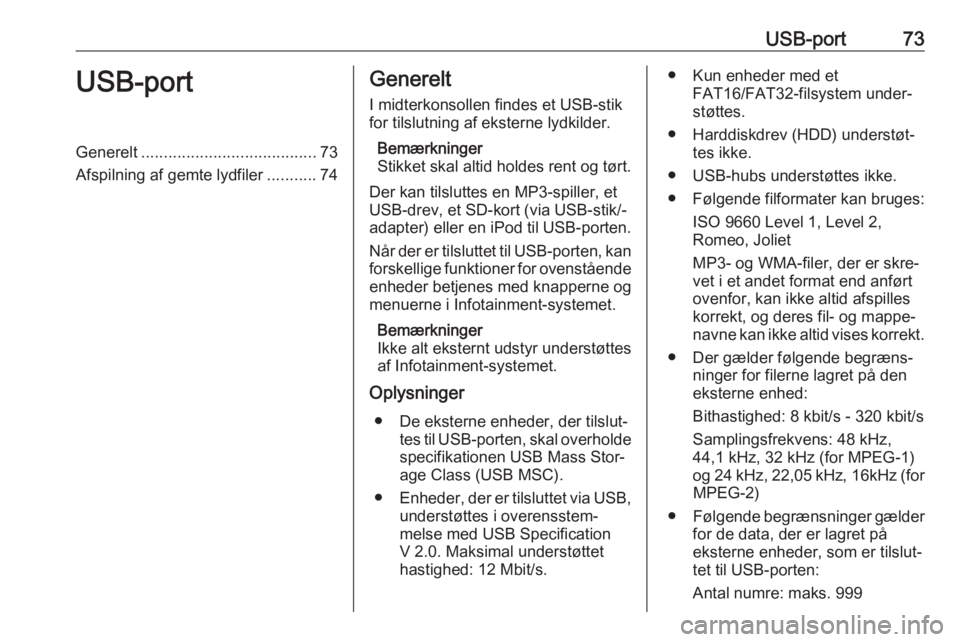
USB-port73USB-portGenerelt....................................... 73
Afspilning af gemte lydfiler ...........74Generelt
I midterkonsollen findes et USB-stik
for tilslutning af eksterne lydkilder.
Bemærkninger
Stikket skal altid holdes rent og tørt.
Der kan tilsluttes en MP3-spiller, et
USB-drev, et SD-kort (via USB-stik/- adapter) eller en iPod til USB-porten.
Når der er tilsluttet til USB-porten, kan forskellige funktioner for ovenstående
enheder betjenes med knapperne og
menuerne i Infotainment-systemet.
Bemærkninger
Ikke alt eksternt udstyr understøttes
af Infotainment-systemet.
Oplysninger
● De eksterne enheder, der tilslut‐ tes til USB-porten, skal overholde
specifikationen USB Mass Stor‐
age Class (USB MSC).
● Enheder, der er tilsluttet via USB,
understøttes i overensstem‐
melse med USB Specification
V 2.0. Maksimal understøttet
hastighed: 12 Mbit/s.● Kun enheder med et FAT16/FAT32-filsystem under‐
støttes.
● Harddiskdrev (HDD) understøt‐ tes ikke.
● USB-hubs understøttes ikke.
● Følgende filformater kan bruges: ISO 9660 Level 1, Level 2,
Romeo, Joliet
MP3- og WMA-filer, der er skre‐
vet i et andet format end anført
ovenfor, kan ikke altid afspilles korrekt, og deres fil- og mappe‐
navne kan ikke altid vises korrekt.
● Der gælder følgende begræns‐ ninger for filerne lagret på den
eksterne enhed:
Bithastighed: 8 kbit/s - 320 kbit/s Samplingsfrekvens: 48 kHz,
44,1 kHz, 32 kHz (for MPEG-1)
og 24 kHz, 22,05 kHz, 16kHz (for
MPEG-2)
● Følgende begrænsninger gælder
for de data, der er lagret på
eksterne enheder, som er tilslut‐
tet til USB-porten:
Antal numre: maks. 999